这篇教程向查字典教程网的3DSMAX学习者介绍使用3DsMax打造经典卡通唐老鸭角色建模的具体过程,教程难度高级,需要学习者对软件和美术功底都有一定程度的把握,新手朋友就当是一个思路介绍吧,希望对大家有用!
先看看效果图:

灵感
视频游戏是我的职业生涯的开始,这就是为什么我习惯于低聚合网格划分和微小tileable纹理。现在我却主要从事3D电影的工作,因为我想去探索这更高的聚合网格和高清的渲染。
这幅图片的主要目标是完成一个高分辨率的2D形象,并把它放到3D的世界中去。
我真的非常喜欢迪斯尼人物,所以我想Goofy确实是实现这一目标的不错的选择。我们都在孩提时代看到过迪斯尼人物,所以在3D中如果有相似度不妥的地方,你们都能很快地发现。 (图01)。
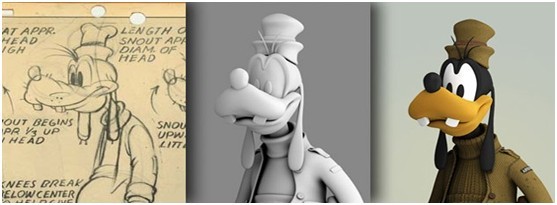
图01
概念研究
制作3D的东西是我在创作过程中最喜欢的一部分。了解你的人物、环境、道具或其他诸如此类的因素是非常重要的。在我的硬盘上就有丰富的参考资料,我把成千上万的图片,渲染,视频和教程存在那里。
在"Goofy"的制作过程中,我有一个主要参考,就是来自Kingdom Hearts video game (with Donald, Mickey and Goofy)封面中呈现的渲染图片。我喜欢这张图片的气氛和特点。我也在网上发现了一些不错的原始的迪士尼模型设计图纸,尽管这些是2 D的,但它们在人物形象的塑造上帮了我很大忙。另一个灵感的来源是我在网上发现的一个Goofy的雕塑的高飞,我认为那可能在某一个迪士尼公园里的雕塑(图02)。

图02
场景设置
要是有可能的话,找到一些模型设计图纸或蓝图对保持模型适当的比例和形状的正确性是很重要的。你可以依据模型的尺寸设计一个标准的平面,这样你就可以在不失真的前提下设计投射你的参考图像。如果在同一张图片里有前方位面和侧方位的视点同时存在,那么你可以把你的平面转化成可编辑的多边形。现在你可以保存你的UVs(在编辑UVs几何标签中检查并保存)来分离你的前方位和侧方位视点。这样,你可以多方位地拆分你的侧方位视点,再旋转90度,就会呈现一个很好的平面参考模型。
我也喜欢给这种参考平面值为100的自身光照度,然后打开这个对象的属性对话框,编辑成non-renderable,在灰盒测试中不检测Show Frozen并固定平面,这样你就在可以不用担心移动模型、旋转、选择或放大你的参考的前提先建模了(图03)。
场景单位:参考平面归类排序完成之后,真正的参考单位下工作就很重要了,因为渲染全局照明要使用标准的单位。所以,如果有需要,你可以在保证长宽比例(统一尺度)的前提下依比例调整参考平面,给你的角色一个正常的高度(我就选择约为1.90米)。
场景光照配置:在这个阶段,我想,在你的模型周围做一些光照也是一个好想法。光照配置可以不用那么迷人——你也不想在建模的时候花很长的之间在大幅度的渲染上——但是在你建模的时候要有一个模型的概念。在网上有很多关于三点式光照的教程(可以参考)。
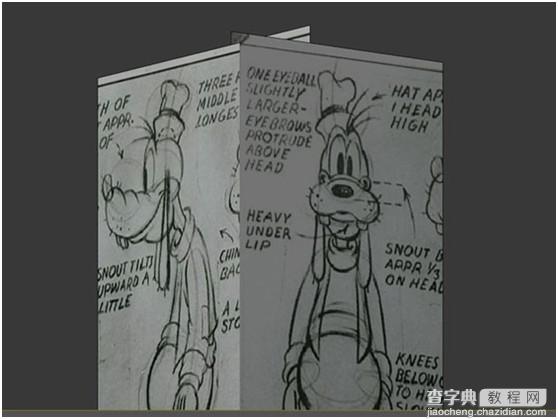
图03
建模
我总是从人物的头部开始,因为它是模型最主要的也是最困难的部分,这样做的好处就是你就可以你的从你的上司或者你的客户那里知道模型是否按照正确的建模方向在走。
我通常使用标准的多边形建模。几乎在所有的情况下,我都是从一个盒子开始的(或一个基本的原始的像一个圆柱,球等的事物)。你应该将它移动到X:0,Y:0、Z:0,的三维坐标中去,这样做你可以消除一半的盒子,并清楚地知道在添加对称和涡轮光滑修正的时候不会有整合问题。
在Goofy的制作过程中,我试了一种不同的方法,以可能的可能序列为依据,我在侧方位视角里做了一个样条,,然后我应用挤压调试符进行调试。然后我就能将样条线转换到一个可编辑多边形,并开始调整与挤压边缘,得到最终的形状(图04)。

图04
衣服的制作用了传统的方式。在这个制作中,我只是做了夹克外面的一部分,然后我应用了剥皮调试符来完成内部的制作。让这种修饰更加生动是很错的,尤其是如果你想在外观上美化你的人物形象的时候。 (图05 - 06)。
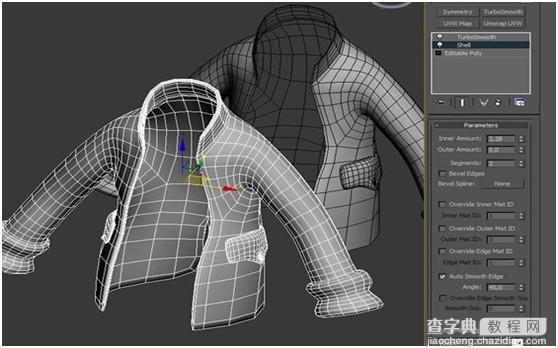
图05

图06
贴图
在贴图之前,我喜欢设置好场景的基本色调。这样,在进行相对麻烦的PS工作之前你就能知道你场景的气氛和情境。所以我为我的模型做好了一个调色板,并在运用这些颜色之前就调试好了。有几个应用程序可以根据你的选择来选取调色板需要一个颜色调色板从你的选择。如果你选择这样做,我建议最好是在你的渲染器有一个灰色的媒介背景的前提下。
我用PS来进行纹理贴图,我也为场景中所有的物件扩散、反射示意图。
我想使用高级渲染器来进行渲染——Max里有这个工具实在是太好了——所以我主要运用Arch & Design 材料。这些材料对于渲染复杂的动画来说也许太过繁重,但是对单独的渲染来说却很不错。这儿有展示用于场景的纹理和材料的两个例子(图07 - 08)。
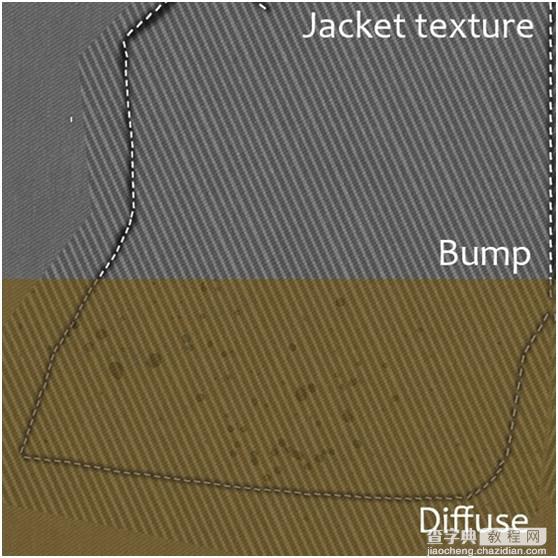
图07
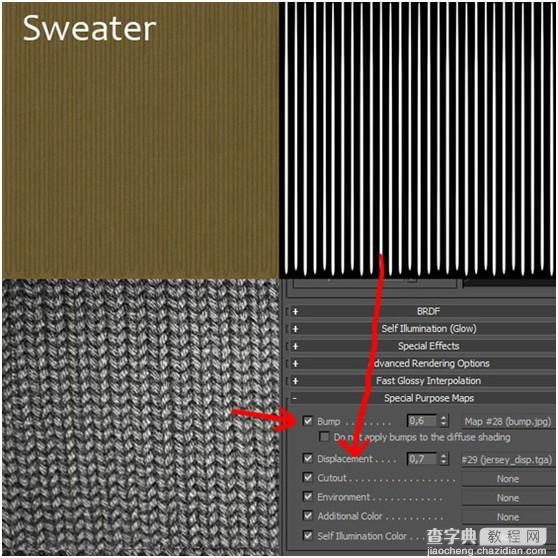
图08
设置
我不是一个设置专家,但是我想要摆出任务的姿势做最后的渲染,所以我依据Goofy的尺寸做了一个双足机器人,并在模型的不同的部位用皮肤调整器进行调整。然后我把信封匹配模型,所以加了适合模型的外部包络,这样我就可以为角色摆造型了(图09)。

图09
光照
虽然高飞是一个卡通人物,但是我想达到一个相对真实的光照度,所以我选择之前所说的高级渲染器。我使用了两个光照区域(光度),偏离相机45度角,这样我能够增加我模型的体积。我没有使用全局照明,因为在这个制作中,最后的整合工作对我来说很简单,所以我就只做了些改变,达到最后的结果(图10)。
我做了两个渲染:在这种情况下,我不想在我最后的的人物形象加入Zdepth,所以我就只做一点美化和一个环境遮挡来从中穿过。我想在PS中来创建背景,所以我在一个哑光/影子的平面中来渲染"Goofy",能够保证把阴影投在地面上。
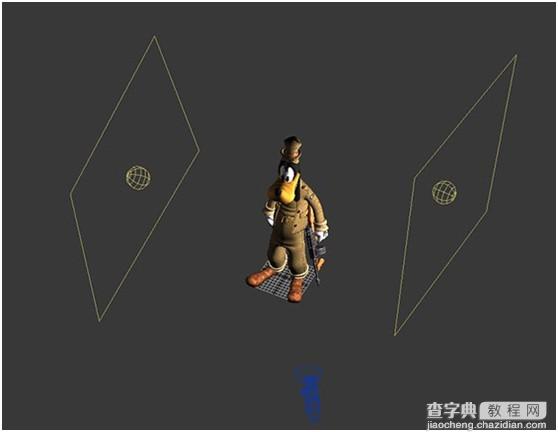
图10
后期制作
我把这两个渲染放到PS中,然后我将不透明调成44,在多样花的模式下用美化的图片盖住从中穿过的环境遮挡。最后我在底部添加背景(圆形彩色梯度),并对最后的图像进行揭露、亮化和对比 (图11)。

图11
这就是最终的图像(图12)

图12
以上就是3DsMax打造经典卡通唐老鸭角色建模的具体过程,希望大家看完之后会有一定的帮助,谢谢大家阅读!
【3DsMax打造经典卡通唐老鸭角色建模】相关文章:
